ホームページ >ウェブフロントエンド >H5 チュートリアル >SVG を使用して読み込みアニメーション HTML5 チュートリアル スキルを作成する方法を説明する例
SVG を使用して読み込みアニメーション HTML5 チュートリアル スキルを作成する方法を説明する例
- WBOYWBOYWBOYWBOYWBOYWBOYWBOYWBOYWBOYWBOYWBOYWBOYWBオリジナル
- 2016-05-16 15:45:223323ブラウズ
今日は SVG 画像をベースにした読み込みアニメーションを共有したいと思います。現在、モバイル Web ページでも画像の読み込みに GIF を使用することが多くなっているため、SVG を使用することをお勧めします。良い方法です。
今回示したコードは Aurer が作成したもので、フロントエンド担当者は目的の SVG コードを直接コピーするだけで使用でき、色も変更できます。もちろん、学びたい学生の場合は、このコードの記述原理を学ぶこともできます。 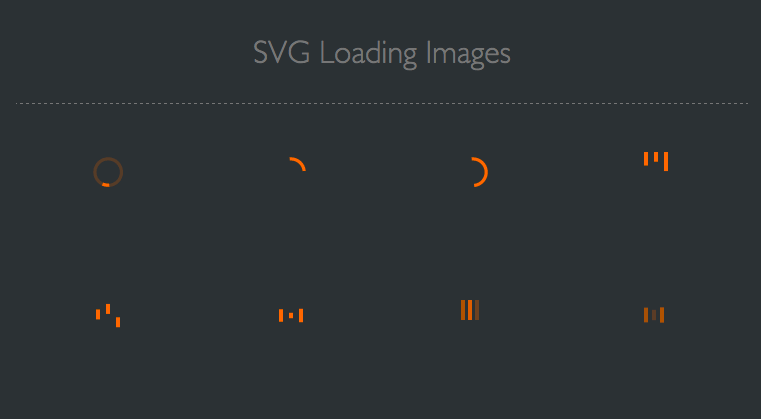
使用方法のチュートリアル
次に、Design Expert Network の編集者が使い方を説明します。実際は非常に簡単です。
ステップ 1: 必要な SVG 読み込みアニメーション コードを
にコピーします。エディターは次のようにコードをコピーできます:- svg バージョン="1.1" id="Layer_1" xmlns="http://www.w3.org/2000/svg" xmlns:xlink="http:// www.w3.org/1999/xlink" x="0px" y="0px" 幅="24px" 高さ="30px" viewBox="0 0 24 30" スタイル="enable-background:new 0 0 50 50;" xml:space="保存">
- rect x="0" y="0" 幅="4" 高さ="10" 塗りつぶし="#333" transform="translate(0 15.1665)" >
- animateTransform attributeType="xml" 属性名=「変換」 タイプ=「翻訳」 値="0 0; 0 20; 0 0" 開始="0" 期間=" 0.6 秒" repeatCount="無期限">animateTransform>
- rect>
- rect x="10" y="0" 幅="4" 高さ="10" 塗りつぶし="#333" transform="translate(0 11.5002)" >
- animateTransform attributeType="xml" 属性名=「変換」 タイプ=「翻訳」 値="0 0; 0 20; 0 0" 開始=「0.2秒」 期間= "0.6s" repeatCount="無期限"> animateTransform>
- rect>
- rect x="20" y="0" 幅="4" 高さ="10" 塗りつぶし="#333" 変換="translate(0 1.83315)" >
- animateTransform attributeType="xml" 属性名=「変換」 タイプ=「翻訳」 値="0 0; 0 20; 0 0" 開始=「0.4秒」 期間= "0.6s" repeatCount="無期限"> animateTransform>
- rect>
- svg>
この時点でコードは描画できましたが、色は追加されていないため、STEP2 の色の追加を続けて見てください。
ステップ 2 : SVG 画像に色を追加します给你的样式表添加如下式,里面的颜色代码换上你喜欢的即時!
- スタイル>
- svg path,svg rect{fill: #FF6700;}
- スタイル>
完了!最終デモ: 
ionic ライブラリのローディング アニメーションが使用されます
ionic は、ハイブリッド モバイル アプリケーションの開発に使用されるオープン ソースの無料コード ライブラリです。 html、css、js のパフォーマンスを最適化し、効率的なアプリケーションを構築できるほか、Sass や AngularJS の最適化を構築するためにも使用できます。 ionic は信頼できるフレームワークになります。
npm がある場合は、Windows および Linux でコマンド ライン ツールを開き、次のコマンドを実行します。
上記の環境がすでにインストールされている場合は、次のコマンドを実行してバージョンを更新できます:
 読み込み関連の 2 つの具体的な使用法を見てみましょう:
読み込み関連の 2 つの具体的な使用法を見てみましょう:
ionic ローディング アクション $ionicLoading
$ionicLoading は、ionic のデフォルトのローディング インタラクション エフェクトです。内部のコンテンツはテンプレートで変更することもできます。 使用例:
HTML コード:
- html ng-app="ionicApp">
- 頭>
- meta charset="utf- 8">
- メタ 名前="ビューポート" コンテンツ="初期スケール = 1、最大スケール = 1、ユーザー スケーラブル = いいえ、幅 = デバイス幅">
- title>Ionic Modalタイトル>
- link href="http: //www.runoob.com/static/ionic/css/ionic.min.css" rel="スタイルシート">
- script src="http: //www.runoob.com/static/ionic/js/ionic.bundle.min.js">スクリプト>
- 頭>
- ボディ NG コントローラー=" AppCtrl">
- イオンビュー タイトル="ホーム">
- イオンヘッダーバー>
- h1 クラス="タイトル" >ストゥージズh1>
- イオンヘッダーバー>
- イオンコンテンツ ヘッダーあり="true">
- イオンリスト>
- イオンアイテム ng-repeat="手口" href="#">{ {stooge.name}}イオンアイテム>
- イオンリスト>
- イオンコンテンツ>
- ion-view>
- ボディ>
- html>
JavaScript 代码
- angular.module(‘ionicApp‘, [‘ionic‘])
- .controller(‘AppCtrl‘,function($scope, $timeout, $ionicLoading) {
- // ローダーのセットアップ
- $ionicLoading.show({
- コンテンツ: 「読み込み中」、
- アニメーション: 「フェード - in 」、
- showBackdrop: true、
- maxWidth: 200,
- showDelay: 0
- });
- // ローダーをクリアするためにタイムアウトを設定しますが、実際には $ionicLoading.hide(); を呼び出すことになります。 すべての準備ができたとき、またはロードされたときにメソッドを実行します。
- $timeout(関数 () {
- $ionicLoading.hide();
- $scope.stooges = [{name: ‘Moe’}, {name: ‘Larry’}, {name: ‘Curly’}];
- }、2000);
- });
$ionicLoadingConfig
使用例:
HTML代幣
- イオンコンテンツ スクロール="false" クラス="ヘッダーあり">
- p>
- イオンスピナー アイコン=" android">イオンスピナー>
- イオンスピナー アイコン=" ios">イオンスピナー>
- イオンスピナー アイコン=" ios-small">イオンスピナー>
- イオンスピナー アイコン="バブル" クラス="スピナーバランス"> イオンスピナー>
- イオンスピナー アイコン="サークル" クラス="スピナー励起"> イオンスピナー>
- p>
- p>
- イオンスピナー アイコン="三日月" クラス="スピナーロイヤル"> イオンスピナー>
- イオンスピナー アイコン=" dots" クラス="スピナーダーク"> イオンスピナー>
- イオンスピナー アイコン="行" クラス="スピナーカーム"> イオンスピナー>
- イオンスピナー アイコン="リップル" クラス="スピナー・アサーティブ"> イオンスピナー>
- イオンスピナー アイコン="スパイラル">イオンスピナー>
- p>
- イオンコンテンツ>
CSS 代コード
- ボディ {
- カーソル: url('http://www.runob.com/try/demo_source/finger .png')、自動;
- }
- p {
- text-align: center;
- マージンボトム: 40px !重要;
- }
- .spinner svg {
- 幅: 19% !重要;
- 高さ: 85px !重要;
- }
JavaScript 代码
- angular.module(‘ionicApp‘, [‘ionic‘])
- .controller(‘MyCtrl‘,function($scope) {
- });

